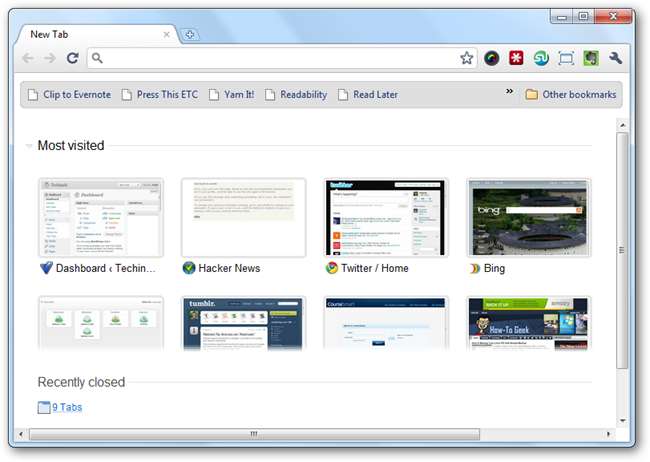
האם שמת לב פעם שהתמונות הממוזערות של האתרים הפופולריים ביותר שלך ב- Chrome אינן מרעננות כמו שצריך? כך תוכל לשטוף את הסמלים הישנים שלך ולקבל את צילומי המסך האחרונים של אתרי האינטרנט שלך בדף הכרטיסייה החדשה שלך.
רבים מאיתנו משתמשים ב- Google Chrome כדפדפן ברירת המחדל שלנו, ובאנו להסתמך על דף הכרטיסיות החדש כדי להשיג לנו את הדפים המועדפים עלינו. למרבה הצער, שמנו לב גם כי לעתים קרובות נראה ש- Chrome נתקע באותן תמונות ממוזערות ולא מרענן אותן כמו שצריך. בצילום המסך לעיל תוכלו לראות כיצד נראתה התקנתנו של Chrome, עם צילום מסך ישן של טוויטר, תמונת בינג מלפני חודשים וסמלים מבולגנים באתרים.
אפס את תמונות ה- Chrome הממוזערות שלך
כדי לתקן את התמונות הממוזערות שלך, צא מ- Chrome ואז פתח את תיקיית נתוני המשתמש של Chrome. במחשב Windows, הזן את הדברים הבאים בסרגל הכתובות בסייר או ב- לָרוּץ פקודה לפתוח אותו:
% LOCALAPPDATA% \ Google \ Chrome \ Data Data \ Default \
ב- Mac, דפדף אל / משתמשים / [username] / ספרייה / תמיכה ביישומים / google / chrome / ברירת מחדל , או הזן את הדברים הבאים במסוף:
~ / ספרייה / תמיכה ביישומים / google / chrome / ברירת מחדל
ובאובונטו, אתה צריך למצוא את זה בכתובת:
/home/<user>/.config/google-chrome/default
בתיקיה זו, גלול מטה אל תמונות ממוזערות ולמחוק אותו. במחשב Windows 7 שלנו, קובץ התמונות הממוזערות שלנו היה מעל 200Mb כשמחקנו אותו, וזה אבסורד.
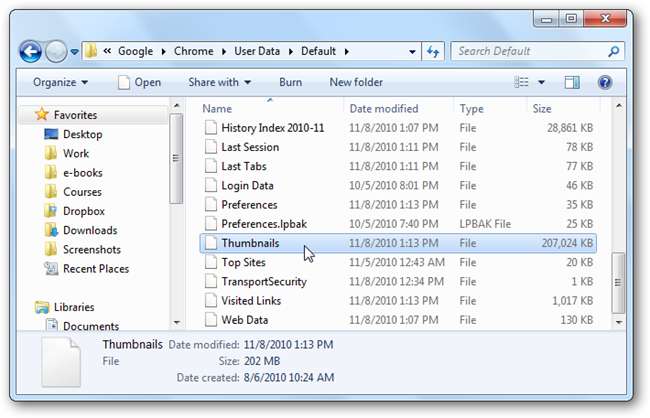
לאחר שתסיים, פתח מחדש את Chrome. עליך לשים לב כעת כי כל התמונות הממוזערות של האתר שלך הוחלפו בתמונת מצלמה שבורה.
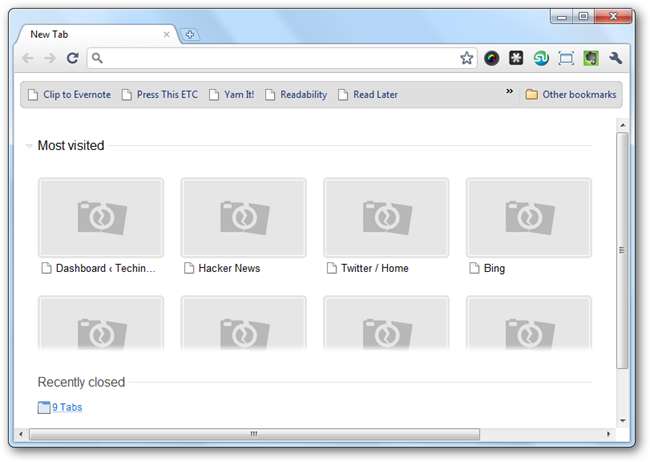
זה לא נראה טוב יותר מבעבר, אבל אנחנו יכולים לתקן את זה במהירות. כל שעליך לעשות הוא לגלוש לכל אחד מהאתרים בדף הכרטיסייה החדשה שלך, ואז לסגור את כל האתרים כרטיסייה חדשה כרטיסיות ופתח אחת חדשה. כעת אתה אמור לראות תמונות מעודכנות של האתרים שלך. בנוסף, קובץ התמונות הממוזערות שלך צריך להיות קטן בהרבה כעת; זה היה רק קצת יותר מ- 1Mb לאחר שקיבלנו צילומים חדשים של האתרים הפופולריים ביותר שלנו.

אז זה טיפ קטן, אבל כזה שהפך את Chrome שוב לנו יותר נחמד. האם יש לך טיפים מועדפים על Chrome? אל תהסס לשתף אותם בתגובות למטה.







